Cómo eliminar el patrón de desbloqueo (III)
Cómo eliminar el patrón de desbloqueo (III)
En los últimos artículos os hemos contado cómo eliminar el patrón de desbloqueo de nuestros dispositivos Android. En caso de disponer de conexión a internet y tener una cuenta de Google, la tarea era sencilla, sin embargo, cuando no hay conexión disponible y no tenemos el dispositivo móvil vinculado a una cuenta Gmail, la situación se complica bastante.
En el caso de disponer de una tablet o móvil rooteado y con el modo depuración USB activado, podemos eliminar el archivo gesture.keys desde el PC. En este archivo se guarda el patrón de desbloqueo, de modo que si lo eliminamos y reiniciamos el teléfono, éste arrancará sin problemas.
En este artículo os contaremos que hacer en el peor de los casos, cuando no disponemos de internet, no tenemos el dispositivo asociado a una cuenta Google, no lo tenemos rooteado o no está el modo depuración por USB activado.
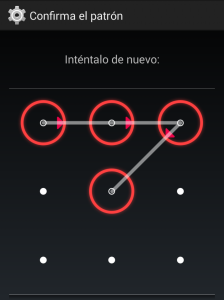
Si disponemos de una copia de seguridad, podemos plantearnos hacer un borrado de fábrica del dispositivo y reinstalar la copia de seguridad. Es muy aconsejable hacer periódicamente estas copias y hay algunas aplicaciones en el mercado que nos permiten automatizar el proceso de modo que podemos tener siempre una copia actual a salvo en la nube.
En caso de no disponer de copia de seguridad, tendremos que hacer un paso previo antes de poder borrar el fichero responsable de almacenar el patrón de desbloqueo. La solución pasa por instalar un recovery que nos permita utilizar el ADB. Los detalles sobre la instalación varían para cada modelo y fabricante, de modo que lo mejor es buscar las instrucciones específicas para nuestro dispositivo.
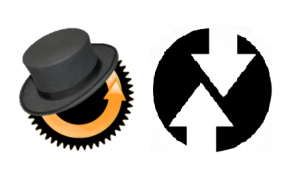
Hay varios recoverys que podemos instalar, aunque los más habituales son ClockworkMod Recovery (CWM) y Team Win Recovery Project (TWRP). Ambos nos permitirán ejecutar el ADB y podremos acceder a la consola de comandos.
En este punto, tenemos dos opciones. Una de ellas consiste en aprovechar que tenemos el modo recovery funcional e instalar un pequeño programa que nos elimine el pasword. O bien podemos seguir los pasos que contamos en el artículo anterior para eliminar el fichero gesture.key, donde se guarda el patrón de desbloqueo.
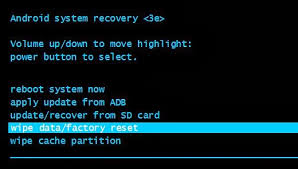
Si preferimos optar por la primera opción, necesitaremos descargar el archivo Pattern Password Disable en la tarjeta SD o en el PC. Entonces reiniciamos el dispositivo en modo recovery y ejecutamos este archivo mediante la opción Flash zip from sdcard. Al reiniciar de nuevo el dispositivo, ya habrá desaparecido el patrón y podremos acceder con normalidad al teléfono o tablet.
Este es un proceso sencillo pero largo, que puede simplificarse mucho si tenemos una copia de seguridad a mano. Nunca se sabe cuando podemos tener algún problema que requiera formatear el dispositivo y no siempre es posible solucionarlo salvando los datos. Actualmente existen varias aplicaciones que automatizan este proceso y nos permiten realizar backups periódicos en la nube. Vale la pena perder un tiempo en explorar la oferta que hay en el mercado para encontrar una que se ajuste a nuestras preferencias.
